仕様変更
Ubuntu 9.10でのインプット・メソッドは、これまでのSCIMからIBusに変更になります。そこで今回は、やや先取りではあるものの、IBusの特徴や使い方の紹介と、これまでどおりSCIMを継続して使う方法を紹介します。
IBusとは
IBus は、 Red HatのShawn.P.Huangによって開発されているインプット・メソッドです。今のところ標準のインプット・メソッドとして採用しているのは Fedora(そして今回からのUbuntu)程度ですが、現在もっとも活発に開発されているので、採用するLinuxディストリビューションも増えていくことでしょう。日本語のブリッジ(IBusの用語でいうとエンジン)はAnthy用のIBus-Anthyしかありませんが[1] 、すこし前から日本人によって開発されるようになり、実用上問題ないぐらいまでは開発が進みました。
NetbookやMID(Mobile Internet Device)用のプラットフォームを開発するMoblin も、いつの間にかIBusの入力用のモジュール を開発しており、もはやSCIMからの代替を決定的なものにしたといっていいでしょう。
PPAの追加とパッケージのアップデート
ご存じのとおり現在はまだ9.10は開発中であり、これは日本語Remixも同じです。よって、開発用のPPAリポジトリを追加するわけですが、今までだと以下の作業をが必要でした。
1. /etc/apt/sources.listをエディタで開き、次の行を追加する
deb http://ppa.launchpad.net/japanese-testers/ppa/ubuntu karmic main
deb-src http://ppa.launchpad.net/japanese-testers/ppa/ubuntu karmic main
2. 次のコマンドで鍵を登録する
$ sudo apt-key adv --recv-keys --keyserver keyserver.ubuntu.com F720CFCA
しかし、9.10からは以下ののコマンドを実行するだけで、上記の作業を自動的にやってくれるようになります。
$ sudo add-apt-repository ppa:japanese-testers/ppa
GUIで追加する場合は、[システム]-[システム管理]-[ソフトウェア・ソース]を起動し、[他のソフトウェア]タブを開きます。左下の[追加]アイコンをクリックし、APTラインの行に以下を入力し、[ソースを追加]をクリックします。
ppa:japanese-testers/ppa
最後に[閉じる]をクリックすると、[利用可能なソフトウェアの情報が古くなっています]というダイアログが表示されるので、[再読込]をクリックしてください。これでリポジトリの情報がアップデートされます。
次に、実際にパッケージをアップデートします。端末から実行する場合は、以下の作業を行えば、日本語Remixで採用される予定のパッケージにアップデートされます。
$ sudo apt-get update
$ sudo apt-get upgrade
GUIで実行する場合は、[システム]-[システム管理]-[アップデート・マネージャ]を起動し、[アップデートをインストール]でインストールしてください。
最後にもう一度書きますが、Ubuntu 9.10日本語Remix CDからインストールする場合は、上記の操作は必要ありません。ただし、実験用のパッケージがアップロードされることはあるので、テストしてもいいよという方は追加してください。
図1 ソフトウェア・ソースを使ってPPAのリポジトリを追加する方法。結果的に例を完全に無視していることになっているが、問題はない 図2 アップデート・マネージャでアップデートを行う。これまでと違い、リポジトリ名(ここではLP-PPA-japanese-testers)が表示されている IBusとIBus-Anthyの使い方
インストール後は一度ログアウトして、再ログインしてください。 IBusはSCIMと同じく、半角/全角キーあるいはCtrl+スペースキーで起動します。ツールバーはSCIMと違いエンジン名(この場合だと Anthy)が表示されていない以外はおおよそ同じです。あえていえば個人辞書ツール(霞)の起動用ボタンがないくらいですが、IBusがオンの時は Ctrl+F7キーで起動できます。
右から2番目のアイコンをクリックすると、設定画面が表示されます。
図3 IBusのツールバー。すっきりしているIBus-Anthyの設定
[全般]タブ
初期値の設定
起動時の設定です。[入力タイプ]はローマ字のほか、かなも選択できます。最新バージョンでは、親指シフトも選択できるようになります。
ふるまい
[句読点スタイル]はピリオドとコンマも選択することができますが、このgihyou.jpのようなコンマと読点の組み合わせはありません。[テンキータイプ] は、[テンキーコードのまま]だと半角のまま入力され、[非テンキーコードに変換]だと変換の対象になります。[句読点入力時のふるまい]を[自動変換] にすると、句読点を入力した時点でスペースキーを押さなくても変換が始まります。[フォーカスアウト時のふるまい]は、確定する前の状態(プレエディットといいます)でフォーカスを動かした時にどうなるかのふるまいを設定でき、[消去]にしておくことで確定前文字列を消去します。[確定]にするとその状態のものを入力し、[保持]にすると何もせず確定前のままの状態が維持されます。
その他
[候補ウインドウの項目数]は、一度に表示する候補の数をいくつにするかです。[常に記号を半角にする]と[常に数字を半角にする]は、チェックを入れると記号や数字を変換の候補にしないようになります。
図4 [全般]タブ[キー割当]タブ
キーの割り当ては、デフォルトの他にATOKとWnnがプリセットされています。このうちのどちらかをお使いの方は、「 ショートカットタイプ」を変更するといいでしょう。それ以外で変更したい場合は、[編集]で一つ一つ設定する必要があります。
図5 [キー割当]タブIBus-Anthyにはない機能
このバージョンのIBus-Anthyには、予測変換機能はありません[2] 。また、ローマ字の割り当てを変更する機能もありません。キー割り当てもATOKとWnnのみで、CannaやVJE-Deltaなど、他の変換エンジンのものはありません。また、これはどちらかといえばIBusとIBus-Anthyの問題ではありませんが、手書き入力エンジンもありません。
これらの機能がどうしても必要な場合は、SCIMをインストールして使用する必要があります。
SCIMを使用する
日本語Remix CDをお使いの場合、あるいはあとからUbuntu Japanese Teamのリポジトリを追加した場合[3] には、日本語版セットアップヘルパから簡単にSCIM一式をインストールできるようになる予定です。手動でインストールする場合は、次のコマンドを実行してください。
$ sudo apt-get install scim-anthy scim-bridge-client-gtk scim-tomoe tomoe-l10n tomoe-gtk-l10n
ただし、tomoeと付くものは、Ubuntu Japanese Teamか、前ページのjapanese-testersのリポジトリを追加した上でインストールしてください。
IBusからSCIMへの切り替えは、[システム]-[システム管理]-[言語サポート]で言語サポートを起動します。「 言語サポートが完全にはインストールされていません」というダイアログが表示される場合もありますが、指示にしたがってインストールを行ってください。終了後"Language"というダイアログ[4] が表示されたら、"Keyboard input method system"を"scim-bridge"にします。設定としてはこれだけで、あとは一度ログアウトして再ログインすれば、使い慣れたSCIMが起動するようになります。
図6 Keyboard input method systemを[scim-bridge]にする。scimと付くものはほかにもあるが、使用しない 次回は9.10の新機能の一つ、Ubuntu Oneを解説していきます。
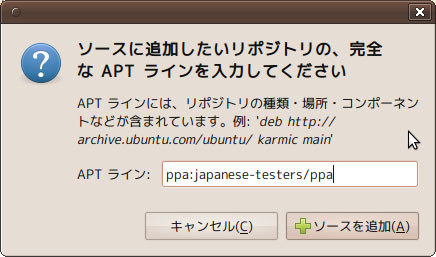
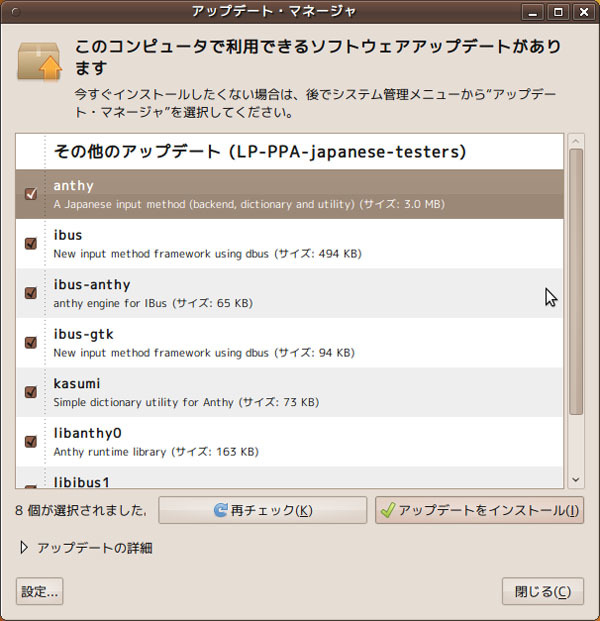
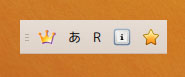
![図4 [全般]タブ 図4 [全般]タブ](/assets/images/admin/serial/01/ubuntu-recipe/0093/thumb/TH800_004.jpg)
![図5 [キー割当]タブ 図5 [キー割当]タブ](/assets/images/admin/serial/01/ubuntu-recipe/0093/thumb/TH800_005.jpg)
![図6 Keyboard input method systemを[scim-bridge]にする。scimと付くものはほかにもあるが、使用しない 図6 Keyboard input method systemを[scim-bridge]にする](/assets/images/admin/serial/01/ubuntu-recipe/0093/thumb/TH400_006.jpg)


